win10打开剪贴板的方法 win10怎么查看剪贴板
更新时间:2023-05-31 15:21:25作者:zheng
我们可以在win10电脑中打开剪贴板来查看历史复制记录,但是有些用户不知道该如何操作,今天小编就给大家带来win10打开剪贴板的方法,如果你刚好遇到这个问题,跟着小编一起来操作吧。
具体方法:
操作一:打开电脑,按 Win + i 组合键,可以快速打开Windows 设置,操作如下

操作二:可以使用查找设置,也可以直接找到并点击打开系统(显示、声音、通知、电源);

操作三:系统设置窗口,点击左侧的剪贴板选项卡。然后打开右侧的保存多个项目到剪贴板以备稍后使用。按 Windows 徽标键 + V 以查看您的剪贴板历史记录并粘贴其中的内容即可;
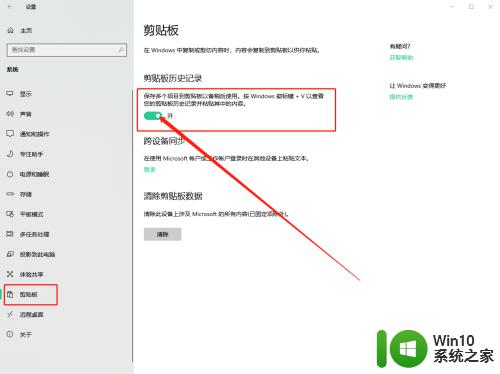
操作四:为了验证这个功能已经能够成功使用,任意复制一段文字后。同时按住 Win + V 组合键,即可看到剪贴板中的内容了;
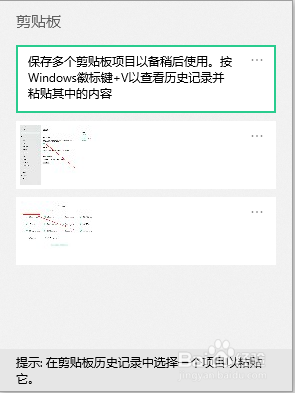
以上就是win10打开剪贴板的方法的全部内容,有出现这种现象的小伙伴不妨根据小编的方法来解决吧,希望能够对大家有所帮助。
win10打开剪贴板的方法 win10怎么查看剪贴板相关教程
- win10剪贴板如何使用 如何查看win10剪贴板历史记录
- win10自带剪贴板怎么打开 Win10如何管理剪贴板内容
- w10打开系统剪贴板的方法 Windows 10系统剪贴板如何使用
- win10找不到剪贴板解决方法 为什么我的win10没有剪贴板
- win10电脑如何查看剪切板记录 win10剪贴板历史记录在哪里
- win10剪贴板在哪里查看 如何在win10电脑上查看剪贴板历史记录
- 怎么删除粘贴板的内容 清除Win10剪贴板中的剪切信息
- 一招教你清空win10剪贴板内容 Win10剪贴板怎么清空
- win10剪切板怎样打开快捷键 怎样在电脑上调出剪贴板
- win10剪贴板出现问题不能粘贴怎么办 win10剪贴板无法粘贴解决方法
- win10系统如何清除剪切板数据 win10如何清空剪贴板数据
- win10电脑怎么打开剪切板记录 win10剪切板记录在哪里查找
- 蜘蛛侠:暗影之网win10无法运行解决方法 蜘蛛侠暗影之网win10闪退解决方法
- win10玩只狼:影逝二度游戏卡顿什么原因 win10玩只狼:影逝二度游戏卡顿的处理方法 win10只狼影逝二度游戏卡顿解决方法
- 《极品飞车13:变速》win10无法启动解决方法 极品飞车13变速win10闪退解决方法
- win10桌面图标设置没有权限访问如何处理 Win10桌面图标权限访问被拒绝怎么办
win10系统教程推荐
- 1 蜘蛛侠:暗影之网win10无法运行解决方法 蜘蛛侠暗影之网win10闪退解决方法
- 2 win10桌面图标设置没有权限访问如何处理 Win10桌面图标权限访问被拒绝怎么办
- 3 win10关闭个人信息收集的最佳方法 如何在win10中关闭个人信息收集
- 4 英雄联盟win10无法初始化图像设备怎么办 英雄联盟win10启动黑屏怎么解决
- 5 win10需要来自system权限才能删除解决方法 Win10删除文件需要管理员权限解决方法
- 6 win10电脑查看激活密码的快捷方法 win10电脑激活密码查看方法
- 7 win10平板模式怎么切换电脑模式快捷键 win10平板模式如何切换至电脑模式
- 8 win10 usb无法识别鼠标无法操作如何修复 Win10 USB接口无法识别鼠标怎么办
- 9 笔记本电脑win10更新后开机黑屏很久才有画面如何修复 win10更新后笔记本电脑开机黑屏怎么办
- 10 电脑w10设备管理器里没有蓝牙怎么办 电脑w10蓝牙设备管理器找不到
win10系统推荐
- 1 番茄家园ghost win10 32位官方最新版下载v2023.12
- 2 萝卜家园ghost win10 32位安装稳定版下载v2023.12
- 3 电脑公司ghost win10 64位专业免激活版v2023.12
- 4 番茄家园ghost win10 32位旗舰破解版v2023.12
- 5 索尼笔记本ghost win10 64位原版正式版v2023.12
- 6 系统之家ghost win10 64位u盘家庭版v2023.12
- 7 电脑公司ghost win10 64位官方破解版v2023.12
- 8 系统之家windows10 64位原版安装版v2023.12
- 9 深度技术ghost win10 64位极速稳定版v2023.12
- 10 雨林木风ghost win10 64位专业旗舰版v2023.12